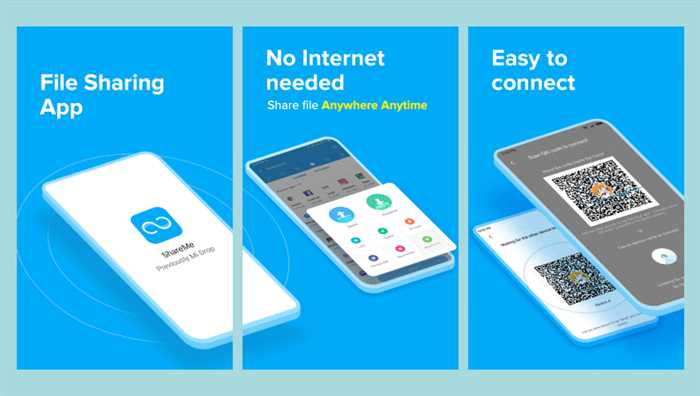
Приобретение нового телефона Xiaomi — это всегда радостное событие. Однако, перед тем как начать пользоваться новым устройством, необходимо перенести все важные данные со старого телефона. В этой подробной инструкции мы расскажем вам, как легко и быстро перенести данные со старого телефона на новый Xiaomi.
Перенос данных с одного телефона на другой может показаться сложной задачей, но на самом деле это довольно просто. Существует несколько способов, которые позволяют перенести все ваши контакты, сообщения, фотографии и другие данные на новый телефон Xiaomi.
Один из самых простых способов — использовать функцию «Миграция данных» в настройках Xiaomi. Для этого вам потребуется активировать эту функцию на обоих телефонах и следовать инструкциям на экране. В процессе миграции данные будут автоматически перенесены на новый телефон, и вы сможете продолжить использовать свои контакты, сообщения и другие данные без проблем.
Если у вас нет возможности использовать функцию «Миграция данных», вы можете воспользоваться другими способами, такими как резервное копирование данных на облачные сервисы, например Google Drive или iCloud, и восстановление их на новом телефоне Xiaomi. Также существуют специальные приложения, которые помогут вам перенести данные со старого телефона на новый Xiaomi.
Перенос контактов
Как перенести данные со старого телефона на новый Xiaomi? Этот процесс может показаться сложным, но на самом деле он довольно прост. Вот пошаговая инструкция:
- Откройте на старом телефоне приложение «Контакты».
- Найдите функцию экспорта контактов и выберите ее.
- Выберите место для сохранения файла с контактами, например, на SD-карте или в облачном хранилище.
- Подтвердите экспорт контактов и дождитесь завершения процесса.
- На новом телефоне Xiaomi откройте приложение «Контакты».
- Найдите функцию импорта контактов и выберите ее.
- Выберите источник, откуда вы хотите импортировать контакты (например, SD-карта или облачное хранилище).
- Выберите файл с контактами, который вы экспортировали со старого телефона.
- Подтвердите импорт контактов и дождитесь завершения процесса.
Теперь все ваши контакты должны быть успешно перенесены на новый телефон Xiaomi. Убедитесь, что проверили свои контакты, чтобы убедиться, что ничего не потерялось в процессе переноса.
Синхронизация с облачным сервисом

Для начала, убедитесь, что у вас есть учетная запись на облачном сервисе Xiaomi. Если у вас еще нет учетной записи, создайте ее, следуя инструкциям на официальном сайте Xiaomi.
После того, как у вас есть учетная запись на облачном сервисе Xiaomi, вам нужно настроить синхронизацию данных на вашем старом телефоне. Для этого перейдите в настройки телефона и найдите раздел «Облако и учетная запись». В этом разделе вы сможете войти в свою учетную запись Xiaomi и выбрать данные, которые вы хотите сохранить на облачном сервисе.
После того, как вы выбрали данные для синхронизации, нажмите на кнопку «Синхронизировать». Ваши данные будут загружены на облачный сервис Xiaomi и будут доступны для восстановления на новом устройстве.
Теперь, когда у вас есть данные на облачном сервисе Xiaomi, вы можете перенести их на новый телефон. Для этого вам нужно войти в свою учетную запись Xiaomi на новом устройстве и выбрать опцию «Восстановление данных». Следуйте инструкциям на экране, чтобы восстановить все важные данные на новом телефоне.
Таким образом, с помощью облачного сервиса Xiaomi вы можете легко и безопасно перенести данные со старого телефона на новый. Не забудьте регулярно делать резервные копии данных на облачном сервисе, чтобы в случае потери или повреждения устройства вы всегда могли восстановить свои данные.
Использование приложения «Перенос данных»

Как перенести данные со старого телефона на новый Xiaomi? Для этого вы можете воспользоваться удобным приложением «Перенос данных», которое поможет вам быстро и безопасно передать все необходимые файлы и настройки на ваш новый телефон.
Для начала, убедитесь, что приложение «Перенос данных» установлено как на вашем старом телефоне, так и на новом Xiaomi. Если оно отсутствует, вы можете скачать его с официального магазина приложений Xiaomi.
После установки приложения на оба устройства, следуйте инструкциям на экране, чтобы установить соединение между ними. Обычно это делается через Wi-Fi или Bluetooth.
Когда соединение установлено, выберите опцию «Перенести данные» на старом телефоне и подтвердите действие на новом Xiaomi.
Приложение «Перенос данных» автоматически сканирует ваш старый телефон и предлагает перенести все доступные данные, такие как контакты, сообщения, фотографии, видео, заметки и другие файлы.
Выберите нужные категории данных и нажмите кнопку «Перенести», чтобы начать процесс передачи. Пожалуйста, будьте терпеливы, так как время переноса может зависеть от объема данных.
По завершении процесса переноса, вы увидите уведомление на обоих устройствах. Убедитесь, что все данные успешно перенесены на новый Xiaomi, и проверьте их наличие и целостность.
Теперь вы можете наслаждаться использованием вашего нового телефона Xiaomi со всеми важными данными и настройками, которые были перенесены со старого телефона.
Ручной перенос через файл vCard

Если вы хотите перенести данные со старого телефона на новый Xiaomi, вы можете воспользоваться файлом vCard. Вот как это сделать:
- На старом телефоне откройте контакты и найдите опцию экспорта. Обычно она находится в настройках или меню контактов.
- Выберите формат экспорта vCard и сохраните файл на вашем старом телефоне.
- Перенесите файл vCard на новый Xiaomi. Вы можете воспользоваться Bluetooth, кабелем USB или другими доступными способами передачи файлов.
- На новом Xiaomi откройте приложение Контакты.
- Найдите опцию импорта контактов и выберите файл vCard, который вы перенесли на новый телефон.
- Подтвердите импорт контактов и дождитесь завершения процесса.
Теперь все ваши данные с контактами должны быть успешно перенесены со старого телефона на новый Xiaomi.
Перенос фотографий и видео

Существует несколько способов, как перенести фотографии и видео на новый телефон Xiaomi:
| Способ | Описание |
|---|---|
| Использование облачного хранилища | Вы можете загрузить все свои фотографии и видео в облачное хранилище, такое как Google Фото или Яндекс.Диск, на старом телефоне, а затем скачать их на новый Xiaomi. Этот способ удобен, так как вы сможете получить доступ к своим материалам с любого устройства. |
| Использование кабеля USB | Если у вас есть кабель USB, вы можете подключить старый телефон к компьютеру и скопировать все фотографии и видео на компьютер. Затем подключите новый Xiaomi к компьютеру и скопируйте файлы на него. Этот способ может занять некоторое время, особенно если у вас много материалов. |
| Использование приложений для переноса данных | Существуют различные приложения, которые помогут вам перенести фотографии и видео с одного телефона на другой. Некоторые из них предлагают бесплатные версии, а другие требуют покупки. Выберите приложение, которое наиболее удобно для вас и следуйте инструкциям. |
Выберите наиболее удобный для вас способ и перенесите все свои фотографии и видео на новый телефон Xiaomi. Таким образом, вы сможете сохранить все свои воспоминания и материалы на новом устройстве.
Использование облачного хранилища
Облачное хранилище позволяет сохранить все ваши данные, включая контакты, фотографии, видео и другие файлы, на удаленных серверах. Это позволяет вам получить доступ к своим данным с любого устройства, подключенного к интернету.
Для использования облачного хранилища на новом телефоне Xiaomi, вам необходимо выполнить следующие шаги:
- Откройте настройки телефона.
- Найдите раздел «Облако и учетная запись» и выберите его.
- В разделе «Облако» нажмите на кнопку «Войти в учетную запись Mi».
- Если у вас уже есть учетная запись Mi, введите свои данные для входа. Если у вас еще нет учетной записи, нажмите на кнопку «Создать учетную запись» и следуйте инструкциям на экране для создания новой учетной записи.
- После входа в учетную запись Mi, вам будет предложено включить автоматическое резервное копирование данных. Рекомендуется включить эту опцию, чтобы ваши данные автоматически сохранялись в облачном хранилище.
- Теперь вы можете выбрать, какие данные вы хотите сохранить в облачном хранилище. Вы можете выбрать контакты, фотографии, видео и другие файлы.
- После выбора данных для резервного копирования, нажмите на кнопку «Сохранить» или «Резервное копирование», чтобы начать процесс сохранения данных в облачном хранилище.
После завершения процесса резервного копирования, ваши данные будут доступны на новом телефоне Xiaomi. Вы можете войти в свою учетную запись Mi на новом телефоне и выбрать опцию восстановления данных, чтобы перенести все сохраненные данные на новый телефон.
Использование облачного хранилища позволяет вам легко и безопасно перенести данные со старого телефона на новый Xiaomi. Этот способ также обеспечивает резервное копирование ваших данных, чтобы вы всегда могли восстановить их в случае потери или повреждения устройства.
Вопрос-ответ:
Как перенести контакты с одного телефона на другой?
Для переноса контактов с одного телефона на другой, вам потребуется воспользоваться функцией «Импорт/экспорт» в настройках контактов. Вам нужно экспортировать контакты с одного телефона на SIM-карту или на внешнее устройство хранения, а затем импортировать их на новый телефон. В случае использования телефонов Xiaomi, вы можете также воспользоваться приложением Mi Mover, которое позволяет переносить данные между устройствами Xiaomi без необходимости использования SIM-карты или внешнего устройства хранения.
Как перенести фотографии с одного телефона на другой?
Есть несколько способов перенести фотографии с одного телефона на другой. Один из самых простых способов — это использование облачного хранилища, такого как Google Фото или Xiaomi Cloud. Вы можете загрузить фотографии на облачное хранилище с одного телефона и затем скачать их на новый телефон. Также вы можете подключить оба телефона к компьютеру и скопировать фотографии с одного устройства на другое через проводное соединение. Если у вас есть карты памяти в обоих телефонах, вы можете также перенести фотографии на карту памяти с одного телефона и затем вставить карту памяти в новый телефон.






